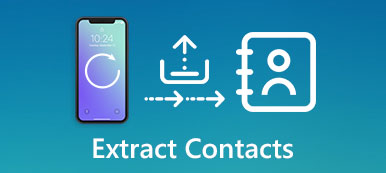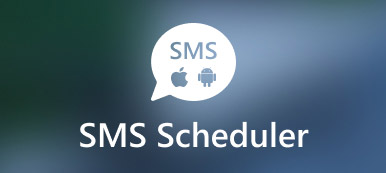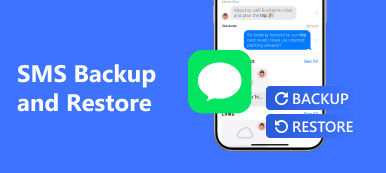Die Nachrichten-App ist eines der am häufigsten verwendeten Kommunikationstools in unserem täglichen Leben. Damit können wir mit unserer Familie in Kontakt bleiben, Prüfungsbenachrichtigungen, Adressbenachrichtigungen, geschäftliche SMS usw. erhalten. Und SMS ist die am häufigsten in der Nachrichten-App gespeicherte Art von Textnachricht. Die meisten Menschen haben die Angewohnheit, SMS regelmäßig zu löschen, um Speicherplatz auf ihrem iPhone freizugeben. Manchmal haben Sie jedoch versehentlich einige wichtige SMS-Nachrichten gelöscht. Was sollten Sie dann tun?
Dieser Artikel bietet Ihnen eine direkte Möglichkeit, SMS auf Ihrem iPhone wiederherzustellen. In der Zwischenzeit erhalten Sie Die 5 besten Tools zur SMS-Wiederherstellung für iPhones, um Ihre verlorenen SMS zurückzubekommen. Lesen Sie den Artikel jetzt!
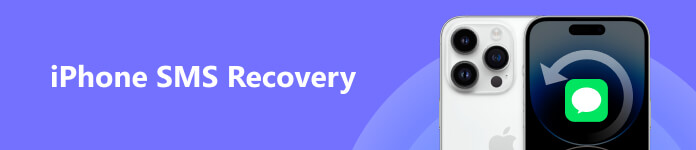
- Teil 1: Kann ich SMS direkt auf dem iPhone wiederherstellen?
- Teil 2: Top 3 iPhone SMS-Wiederherstellungssoftware
- Teil 3: Die 2 besten SMS-Wiederherstellungs-Apps für das iPhone
- Teil 4: FAQs zur iPhone-SMS-Wiederherstellung
Teil 1: Kann ich SMS direkt auf dem iPhone wiederherstellen?
Wenn Sie SMS direkt auf Ihrem iPhone wiederherstellen möchten, kann die integrierte Nachrichten-App eine gute Möglichkeit sein.
In iOS 26 oder höher können Sie die gelöschten SMS-Nachrichten mit der Nachrichten-App direkt auf dem iPhone wiederherstellen. Nachfolgend finden Sie einfache Schritte.
Schritt 1 Öffne Messages und tippe auf Kürzlich gelöscht auf der Homepage. Hier können Sie die gelöschten Konversationen in der angezeigten Liste sehen.
Schritt 2 Wählen Sie die SMS-Nachrichten aus, die Sie wiederherstellen möchten.
Schritt 3 Zylinderkopfschrauben Entspannung in der unteren rechten Ecke des Bildschirms. Tippen Sie abschließend auf Erledigt um sie wiederzugewinnen.
Die Nachrichten-App kann jedoch nur kürzlich gelöschte SMS-Nachrichten innerhalb von 40 Tagen wiederherstellen. Wenn Sie Ihre SMS nicht mit iCloud oder iTunes gesichert haben, können Sie Ihre verlorenen SMS über 40 Tage lang nicht wiederherstellen. Daher benötigen Sie einige kostenpflichtige oder kostenlose iPhone-SMS-Wiederherstellungstools von Drittanbietern, die Ihnen helfen. Sie können den nächsten Teil lesen, um einen zu bekommen.
Teil 2: Top 3 iPhone SMS-Wiederherstellungssoftware
1. iPhone-Datenwiederherstellung [Mac, Windows]
Apeaksoft iPhone Datenwiederherstellung ist eine SMS-Wiederherstellungssoftware für das iPhone, die auf MacOS- und Windows 11/10/8/7-Computern funktioniert. Diese Software wurde entwickelt, um verschiedene Nachrichtentypen wiederherzustellen, darunter SMS, MMS, iMessages, WhatsApp, WeChat usw. Außerdem kann sie über 40 Arten von iOS-Daten wie Kontakte, Anrufverlauf, Fotos, Videos, Notizen usw. wiederherstellen. Noch wichtiger ist Diese SMS-Wiederherstellungssoftware bietet drei Wiederherstellungsmodi: Wiederherstellung vom iPhone/iPad, iTunes-Backup und iCloud-Backup. Mit der Vorschaufunktion können Sie vor der Wiederherstellung detaillierte SMS-Nachrichten (sowohl gelöschte als auch vorhandene Nachrichten) anzeigen.
Die kostenlose Version verfügt jedoch über eingeschränkte Wiederherstellungsfunktionen. Sie können auf die Pro-Version upgraden, wenn Sie bessere Dienste erhalten möchten.
2. PhoneRescue [Mac, Windows]
PhoneRescue ist ein weiteres beliebtes iPhone-SMS-Wiederherstellungsprogramm. Es ist mit Mac und Windows kompatibel. Und es unterstützt die Wiederherstellung gelöschter SMS und Daten von Ihrem iPhone, iPad, Samsung und Android.
Dieses Telefonwiederherstellungstool kann Daten und Dateien von bis zu 31 Typen wiederherstellen. Es umfasst SMS-Nachrichten, Videos, Anrufprotokolle, den Safari-Verlauf und alle Ihre unersetzlichen wichtigen Dinge. Mittlerweile verfügt es über eine intuitive Benutzeroberfläche und einen unkomplizierten Workflow zur Wiederherstellung von SMS und Daten mit wenigen Klicks.
Neben SMS und Datenwiederherstellung kann dieses Programm iOS-Systemprobleme beheben, z iPhone schwarzer Bildschirm, im Wiederherstellungs-/DFU-Modus hängen bleiben usw.
Der Scanvorgang kann jedoch zeitaufwändig sein, insbesondere bei Geräten mit großen Datenmengen. Und Sie müssen für den vollen Funktionsumfang bezahlen. Die kostenlose Testversion verfügt über eingeschränkte Funktionen.
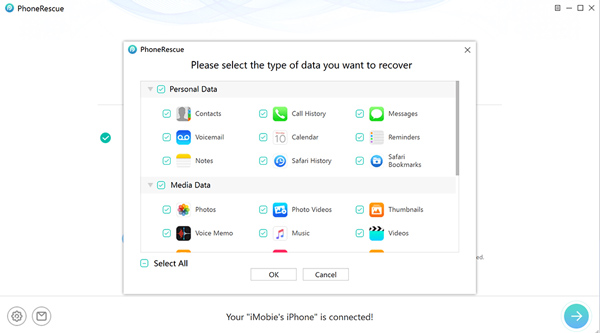
3. Tenorshare UltData [Mac]
Tenorshare UltData ist eine leistungsstarke iPhone-SMS-Wiederherstellungssoftware für Mac. Es kann Ihre verlorenen SMS und Daten mit einem MacBook wiederherstellen. Darüber hinaus kann die fortschrittliche Scan-Technologie Ihr iPhone, iCloud und iTunes-Backup schnell scannen, um gelöschte oder verlorene SMS-Nachrichten wiederherzustellen.
Unabhängig davon, ob Sie versehentlich wichtige SMS-Nachrichten löschen oder Daten aufgrund eines Jailbreaks, Updates, Zurücksetzens auf die Werkseinstellungen usw. verlieren, können Sie diese schnell und sicher wiederherstellen.
Allerdings ist die Pro-Version der Software relativ teuer. Und es kann nicht mit einem Windows-Computer kompatibel sein.
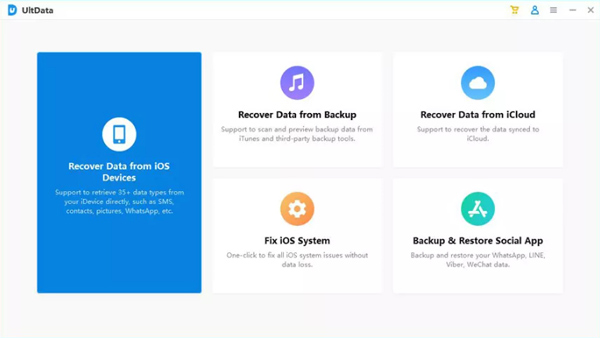
Teil 3: Die 2 besten SMS-Wiederherstellungs-Apps für das iPhone
1. Tiger-Datenwiederherstellung
Entwickler:in / Unternehmen: Shanghai Yixuan Network Technology Co., Ltd.
Was Apps betrifft, Tiger-Datenwiederherstellung ist eine großartige Option, mit der Sie gelöschte SMS-Nachrichten direkt auf Ihrem iPhone wiederherstellen können. Diese App ist einfach zu bedienen und erfordert keinen Computer. Es kann SMS, WhatsApp, WeChat, Kik usw. in 3 Schritten wiederherstellen. Und der Wiederherstellungsprozess dauert nur wenige Minuten. Neben der SMS-Wiederherstellung kann diese App alle Arten von Dateien von Ihrem iPhone auf Ihren Computer übertragen.
Allerdings kann die Erfolgsquote von Wiederherstellungs-SMS je nach Situation variieren. Normalerweise kann die Erfolgsquote bis zu 97 % betragen. Und Sie sollten beachten, dass Ihr iPhone iOS 12.0 oder höher sein muss.
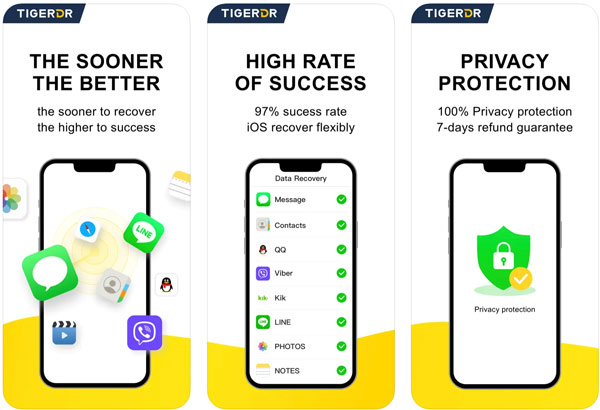
2. iFonebox – verlorene iPhone-Daten wiederherstellen
Entwickler:in / Unternehmen: Suzhou Aunbox Software Co., Ltd.
Eine weitere App, die Sie in Betracht ziehen sollten, ist iFonebox, ein großartiger PC-Software-Assistent zum Wiederherstellen verlorener oder gelöschter SMS und Daten von Ihrem iPhone, iPad und iPod Touch. Es unterstützt die SMS-Wiederherstellung von iOS-Geräten, iTunes und iCloud-Backups. Und es kann auch problemlos Ihre iOS-Dateien auf dem Computer sichern, z Sichern von iPhone-Nachrichten, Fotos und Videos. Darüber hinaus können Sie mit dieser App die Wiederherstellungs- und Backup-Erinnerung nach Bedarf einstellen.
Allerdings kann die Wiederherstellung von SMS mit dieser App etwas langsam sein. Möglicherweise müssen Sie sich eine halbe Stunde oder länger Zeit nehmen. Und manchmal kann es zu Abstürzen kommen.
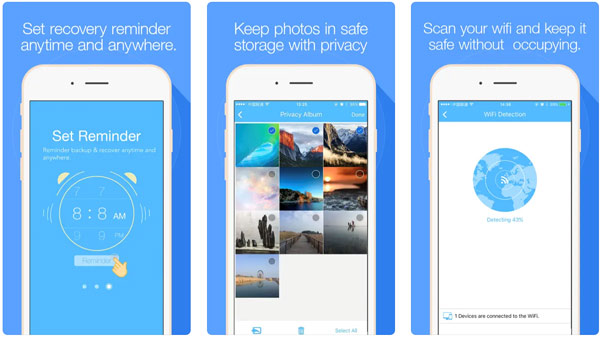
Teil 4: FAQs zur iPhone-SMS-Wiederherstellung
Können Sie SMS-Nachrichten von iCloud zurückholen?
Es hängt davon ab, ob Sie SMS in iCloud gesichert haben, bevor Sie die Textnachrichten löschen. Wenn Sie über ein iCloud-Backup verfügen, können Sie die SMS-Nachrichten abrufen. Und Sie können hier klicken, um zu erfahren, wie es geht Greifen Sie auf iCloud Backup zu.
Kann ich gelöschte SMS-Nachrichten auf dem iPhone ohne Backup wiederherstellen?
Ja. Einige iPhone-SMS-Wiederherstellungs-Apps oder -Software von Drittanbietern können Ihnen dabei helfen, verlorene Nachrichten ohne Backup wiederherzustellen. Sie können beispielsweise Apeaksoft iPhone Data Recovery ausprobieren.
Sind gelöschte iPhone-SMS-Nachrichten für immer verschwunden?
Nein. Die gelöschten SMS-Nachrichten, die Sie gesendet oder empfangen haben, werden weiterhin in einem Dateiordner wie gespeichert Zuletzt gelöschte anzeigen or Kürzlich seit 30 Tagen gelöscht. Darüber hinaus werden einige versteckte SMS-Dateien in einem bestimmten Ordner gespeichert, den Sie nicht direkt auf Ihrem iPhone sehen können.
Fazit
Das Wiederherstellen verlorener SMS-Nachrichten auf dem iPhone ist mit dem nicht schwierig 5 SMS-Wiederherstellungstools in diesem Beitrag erwähnt. Apeaksoft iPhone Data Recovery, PhoneRescue und Tenorshare UltData sind leistungsstarke Software, die umfassende Wiederherstellungslösungen bietet. Sie bieten Vorschaufunktionen, mit denen Sie SMS und Daten selektiv wiederherstellen können. Mittlerweile sind Tiger Data Recovery und iFonebox praktische Apps, mit denen Sie gelöschte Nachrichten direkt auf Ihrem iPhone wiederherstellen können. Wenn Sie weitere Fragen zur iPhone-SMS-Wiederherstellung haben, kommentieren Sie hier.